
- •Лабораторная работа 2 Работа с данными
- •2.1. Сортировка данных. Теоретические сведения
- •2.2. Фильтрация данных. Теоретические сведения
- •1. В таблице фио отобразить фамилии студентов по указанному преподавателем фильтру. После этого очистить все фильтры.
- •2. В таблице фио применить расширенный фильтр, включив в него Фамилию, специальность, стипендию (с условием отбора).
- •2.3. Создание запросов. Теоретические сведения
- •2.3.1. Создание запроса в режиме Мастера запросов.
- •1. Создать запрос Ведомость на выплату стипендии в режиме Мастера запросов.
- •2. Выполнить расчет итоговых значений по выбранному полю
- •2.3.2. Создание запроса в режиме конструктора
- •1. Запрос с полями Фамилия, Имя, Отчество, Почтовый индекс, Город.
- •2.4. Создание отчета. Теоретические сведения
- •1. С помощью Мастера отчетов создать отчет Ведомость на выплату стипендии. В качестве источника данных выбрать созданный ранее запрос Ведомость на выплату стипендии.
- •2. Создать телефонный справочник (по данным таблиц фио и Адрес) – отчет, в который включить только поля Фамилия (в алфавитном порядке) и Телефон. Сохранить отчет с именем Список телефонов.
Лабораторная работа 2 Работа с данными
З а д а н и я.
1. Выполнить сортировку и фильтрацию данных.
2. Создать различные виды запросов.
3. Создать отчет.
Примечание. Для выполнения заданий использовать разработанную ранее БД Студенты ОмГУПСа.
2.1. Сортировка данных. Теоретические сведения
Ввод записей в таблицы базы данных осуществляется по мере их поступления. Например, сведения об абитуриентах вводятся в БД учебного заведения в порядке подачи заявлений о приеме. Прежде чем использовать созданную таким образом БД, ее упорядочивают по тому или иному принципу, например в алфавитном порядке фамилий, по годам рождения, результатам экзаменов и т. д. Процесс упорядочения записей базы данных по возрастанию или убыванию значения какого-либо поля называется сортировкой, а само это поле – ключом сортировки. Сортировка может выполняться одновременно по нескольким полям. Например, можно отсортировать общий список студентов учебного заведения по шифру учебной группы, а «внутри» каждой группы – по фамилии в алфавитном порядке. Следует иметь в виду, что сортировка по двум и более ключам целесообразна лишь тогда, когда старший ключ, указываемый первым, разбивает всю совокупность записей на группы, включающие в себя более одной записи.
Для того чтобы в
режиме таблицы произвести простую
сортировкуданных по одному полю,
достаточно выделить это поле, а затем
на вкладке лентыГлавная щелкнуть
кнопку![]() в группе инструментовСортировка и
фильтр. Сортировку по нескольким
полям можно осуществить при работе с
фильтрами или запросами.
в группе инструментовСортировка и
фильтр. Сортировку по нескольким
полям можно осуществить при работе с
фильтрами или запросами.
Задание 1.
Представить данные таблицы ФИО в упорядоченном виде:
– по фамилии в алфавитном порядке;
– по убыванию шифра;
– по имени в порядке убывания.
2.2. Фильтрация данных. Теоретические сведения
У пользователя БД часто возникает задача выборки совокупности записей, удовлетворяющих некоторому условию (критерию отбора). Например, можно осуществить выборку студентов одного факультета, не получающих стипендии. Задачи выборки и многоуровневой сортировки данных решаются в СУБД с помощью фильтров и запросов.
Для выборки записей, соответствующих одному конкретному значению из имеющегося набора данных по какому-либо полю (например, записей студентов по фамилии Иванов), нужно выполнить следующую последовательность действий:
щелкнуть в любой строчке нужного поля (Фамилия);
на вкладке ленты Главная выполнить команду Фильтр в группе инструментов Сортировка и фильтр;
в раскрывшемся списке указать критерий отбора (Иванов);
щелкнуть на кнопке ОК.
Ту же задачу можно выполнить по-другому: в группе инструментов Сортировка и фильтр выполнить команду Дополнительно → Изменить фильтр (рис. 1), щелкнуть в нужном поле на раскрывающемся списке, выбрать нужное значение (значения перечислены по возрастанию) и выполнить команду Применить фильтр.
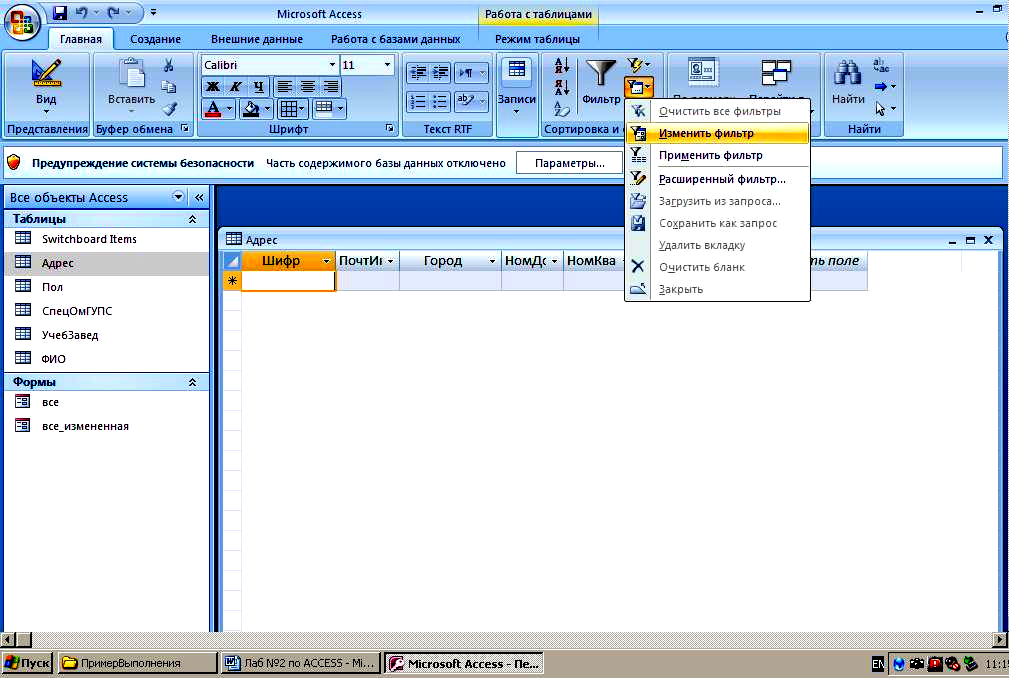
Рис. 1. Работа с простым фильтром
Для осуществления выборки данных по определенному условию используется команда Дополнительно → Расширенный фильтр группы инструментов Сортировка и фильтр. Вид диалогового окна, открывающегося при выполнении этой команды, показан на рис. 2.

Рис.2. Диалоговое окно при работе с расширенным фильтром
Для включения поля в фильтр нужно дважды щелкнуть на нем в списке полей таблицы либо перетащить его мышкой в Полефильтра. Для заданных в фильтре полей нужно ввести условия отбора и вид сортировки данных, затем выполнить командуПрименить фильтр.
Отмена установленных критериев сортировки и выборки выполняется командой Очистить все фильтры (см. рис. 1).
Задание 2.
